
PC 성능 향상의 핵심! 윈도우 프로그램 추천 및 최적화 가이드
느린 PC 속도 때문에 업무 효율이 떨어지고 게임 플레이가 끊기는 경험, 누구나 한 번쯤 해봤을 겁니다. 하지만 걱정 마세요! 이 글에서는 윈도우 프로그램 추천을 통해 여러분의 PC 성능을 획기적으로 향상시키는 방법을 자세히 알려드리겠습니다. 더 이상 답답한 PC 속도에 시달리지 않도록, 지금 바로 시작해 보세요!
✅ 윈도우 PC 속도 저하의 원인을 정확히 진단하고, 맞춤형 최적화 솔루션을 찾아보세요! 성능 향상 전후 비교 분석까지!

윈도우 성능 저하의 주요 원인 분석: 왜 내 PC는 느릴까요?
요즘 PC가 예전처럼 쌩쌩하지 않고 느려졌다고 느끼시나요? 게임이 버벅거리거나, 프로그램 실행 속도가 현저히 늦어지거나, 심지어는 컴퓨터가 자주 멈추는 현상까지 경험하고 계신다면 PC 성능 저하의 원인을 파악해야 할 때입니다. 단순히 부품 교체만으로 해결되는 문제가 아닐 수도 있으니까요! 이번 장에서는 윈도우 성능 저하의 주요 원인들을 자세히 분석해보고, 개선 방법에 대한 실마리를 제공해 드리겠습니다.
1. 하드디스크 용량 부족과 디스크 조각모음
하드디스크나 SSD의 용량이 부족하면 PC 성능이 현저히 떨어집니다. 운영체제는 남은 공간이 적으면 파일을 효율적으로 관리하지 못하고, 프로그램 실행 속도가 느려지고 시스템 반응 속도도 둔해지죠. 또한, 오랜 시간 사용하면 하드디스크의 데이터가 파편화되어(디스크 조각모음) 데이터를 읽는 데 걸리는 시간이 늘어나 전체적인 성능 저하를 유발합니다. SSD의 경우는 조각모음이 큰 영향을 주지 않지만, 용량 부족은 마찬가지로 성능 저하의 주요 원인이 됩니다.
- 해결책: 불필요한 파일 및 프로그램을 삭제하고, 정기적으로 디스크 정리를 실시하세요. 하드디스크 용량이 80% 이상 차지했다면, 추가 저장 공간 확보를 고려해야 합니다. SSD로 업그레이드하는 것도 좋은 방법이죠. 윈도우 내장 기능이나, CCleaner와 같은 전문적인 디스크 정리 프로그램을 활용할 수 있습니다.
2. 부팅 시 자동 실행 프로그램 과다
PC를 켤 때 자동으로 실행되는 프로그램이 너무 많으면 부팅 시간이 길어지고, 메모리 사용량이 증가하면서 전체적인 시스템 성능이 저하될 수 있습니다. 각종 백그라운드 프로그램들이 메모리를 잡아먹으면서 실제로 사용자가 원하는 프로그램의 실행에 필요한 자원이 부족해지는 것이죠.
- 해결책: 작업 관리자(Ctrl+Shift+Esc)를 열어 부팅 시 자동 실행되는 프로그램들을 확인하고, 불필요한 프로그램은 자동 실행에서 제거하세요. 필요 없는 프로그램들이 부팅과 함께 시작되면서 발생하는 리소스 낭비를 막을 수 있습니다.
3. 맬웨어 및 바이러스 감염
악성 코드(맬웨어, 바이러스)는 시스템 리소스를 몰래 사용하고, 시스템 파일을 손상시키며, 심지어 개인 정보를 훔쳐갈 수도 있습니다. 이는 PC 속도 저하의 주요 원인 중 하나이며, 심각한 경우 시스템을 완전히 마비시킬 수 있어요.
- 해결책: 믿을 수 있는 백신 프로그램을 설치하고, 정기적으로 바이러스 검사를 실시하세요. 의심스러운 웹사이트 방문이나 파일 다운로드는 자제하고, 소프트웨어는 공식 웹사이트에서만 다운로드 받으세요.
4. 램(RAM) 부족
컴퓨터의 메모리(RAM)가 부족하면 PC가 느려지고 프로그램이 제대로 작동하지 않을 수 있습니다. 메모리가 부족할 때 시스템은 하드디스크를 사용하여 메모리의 역할을 대신하려고 하는데, 이 과정은 매우 느려서 전반적인 성능 저하로 이어집니다. 특히 고사양 프로그램을 여러 개 동시에 실행하거나 고용량 게임을 플레이하는 경우 더욱 심각해지죠.
- 해결책: RAM 용량을 늘리거나, 동시에 실행되는 프로그램의 수를 줄이는 것이 효과적입니다. 불필요한 프로그램을 종료하고, 메모리 관리 프로그램을 사용하여 메모리 사용량을 최적화할 수 있습니다.
5. 오래된 드라이버
하드웨어와 소프트웨어 간의 연결을 담당하는 드라이버가 오래되면 성능 저하 및 오류가 발생할 수 있습니다. 특히 그래픽 카드 드라이버는 게임 성능에 큰 영향을 미치므로 항상 최신 버전으로 유지하는 것이 중요합니다.
- 해결책: 장치 관리자를 통해 드라이버를 최신 버전으로 업데이트하세요. 해당 하드웨어 제조사의 웹사이트에서 최신 드라이버를 다운로드받을 수 있습니다.
결론적으로, PC 성능 저하는 하나의 원인에 의한 것이 아니라 여러 가지 요인들이 복합적으로 작용한 결과일 가능성이 높습니다. 따라서 위에서 언급된 원인들을 하나씩 점검하고 해결해나가는 것이 중요하며, 이를 통해 쾌적한 PC 환경을 유지할 수 있습니다.
6. 윈도우 업데이트 누락
윈도우 업데이트는 시스템 안정성과 성능 향상에 중요한 역할을 합니다. 업데이트를 통해 보안 취약점이 해결되고, 성능 향상에 도움이 되는 패치가 적용됩니다. 업데이트를 미루면 보안 위험에 노출될 뿐만 아니라 성능 저하의 원인이 될 수도 있어요.
- 해결책: 윈도우 업데이트를 정기적으로 확인하고 최신 업데이트를 설치하세요.
이 모든 원인을 분석하고 개선하면 여러분의 PC는 다시 쌩쌩하게 돌아갈 것입니다! 다음 장에서는 PC 성능 향상을 위한 최고의 프로그램들을 추천해 드리겠습니다.
✅ 컴퓨터 속도, 더 이상 답답해하지 마세요! 윈도우 프로그램으로 숨겨진 PC 성능을 끌어올리는 방법을 지금 확인하세요!
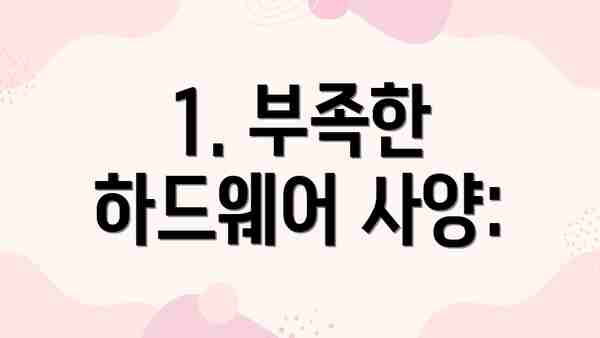
1. 부족한 하드웨어 사양:
- 오래된 CPU, 낮은 RAM 용량, 느린 저장 장치(HDD) 등은 PC 성능 저하의 가장 큰 원인입니다. 현재 시스템 사양을 확인하고 업그레이드가 필요한 부분을 파악하는 것이 중요합니다. 특히 SSD로의 업그레이드는 체감 성능 향상에 큰 영향을 미칩니다.
2. 과도한 백그라운드 프로그램 실행:
- 필요 없는 프로그램들이 끊임없이 실행되면서 CPU와 메모리를 과도하게 사용할 수 있습니다. 작업 관리자를 통해 백그라운드 프로세스를 확인하고 불필요한 프로그램은 종료하는 것이 좋습니다.
3. 레지스트리 오류 및 불필요한 파일 누적:
- 윈도우 레지스트리는 시스템 설정 정보를 저장하는 중요한 데이터베이스인데, 시간이 지나면서 오류가 누적될 수 있습니다. 또한, 불필요한 임시 파일, 삭제되지 않은 파일 등의 누적은 하드 드라이브 공간을 차지하고 시스템 성능을 저하시킵니다.
4. 악성코드 감염:
- 악성코드는 시스템 자원을 몰래 사용하고 중요한 정보를 훔치는 등 심각한 문제를 야기할 수 있습니다. 정기적인 백신 검사와 업데이트는 필수입니다.
윈도우 프로그램 추천: PC 성능 향상을 위한 최고의 선택
느린 PC 때문에 스트레스 받으시나요? 윈도우 자체 성능 최적화와 함께, 적절한 프로그램 사용은 PC 속도 향상에 큰 도움을 줄 수 있어요! 아래 표는 PC 성능 향상에 도움이 되는 몇 가지 추천 프로그램과 효과를 자세히 정리한 내용이에요. 각 프로그램의 특징을 비교해보고 여러분의 PC 환경에 맞는 프로그램을 선택하시면 좋겠어요.


| 프로그램 이름 | 주요 기능 | 효과 | 장점 | 단점 | 추천 대상 |
|---|---|---|---|---|---|
| CCleaner | 불필요한 파일 및 레지스트리 정리, 개인정보 보호 | 디스크 공간 확보, PC 부팅 속도 향상, 시스템 안정성 증대 | 사용이 간편하고 무료 버전 제공 | 과도한 레지스트리 삭제로 오류 발생 가능성 | PC 용량 부족, 부팅 속도 저하를 경험하는 모든 사용자 |
| Wise Disk Cleaner | 중복 파일 삭제, 임시 파일 정리, 디스크 분석 및 최적화 | 저장 공간 확보, 디스크 성능 향상 | 가볍고 빠른 속도, 직관적인 인터페이스 | 영어 지원이 부족할 수 있음 | 디스크 공간 부족 및 정리에 관심있는 사용자. |
| Auslogics BoostSpeed | 시스템 최적화, 레지스트리 정리, 인터넷 속도 향상, 개인정보 보호 기능 | 전체적인 시스템 성능 향상, 인터넷 속도 향상 | 다양한 기능 통합, 사용자 친화적인 인터페이스 | 유료 프로그램 | 전반적인 PC 성능 향상을 원하는 사용자. |
| IObit Advanced SystemCare | 시스템 최적화, 레지스트리 정리, 보안 기능 강화, 개인정보 보호 기능 | 시스템 성능 향상, 보안 강화, PC 최적 상태 유지 | 다양한 기능 통합, 무료 버전 제공 (유료 버전은 더욱 강력한 기능 제공) | 무료 버전은 일부 기능이 제한적일 수 있음 | 다양한 기능을 원하며, 보안에 신경쓰는 사용자 |
| Defraggler | 하드디스크 조각 모음 | 하드디스크 속도 향상, 데이터 접근 속도 향상 | 빠르고 효율적인 디스크 조각 모음 | SSD 사용자에게는 필요하지 않음 | HDD 사용자, 파일 접근 속도 저하를 경험하는 사용자 |
주의: 프로그램 설치 전에 꼭 공식 웹사이트에서 다운로드 받으세요. 잘못된 출처에서 다운로드 받을 경우 악성코드에 감염될 위험이 있으니 주의하셔야 해요!
위에 소개된 프로그램들은 PC 성능 향상에 도움이 되는 몇 가지 예시일 뿐이며, 더 많은 프로그램들이 존재해요. 여러 프로그램을 사용해보고 자신에게 가장 적합한 프로그램을 찾는 것이 중요해요. 또한 , 프로그램 사용 후에는 반드시 PC를 재부팅하여 변경사항을 적용하는 것을 잊지 마세요!
결론적으로, 다양한 윈도우 프로그램을 활용하여 PC 성능을 향상시키는 것은 매우 효과적이지만, 무엇보다 중요한 것은 정기적인 PC 관리와 사용 습관 개선이에요. 어떤 프로그램을 선택하든, 주기적인 관리와 사용자의 적절한 관리가 최고의 성능 향상으로 이어진다는 것을 잊지 마세요!
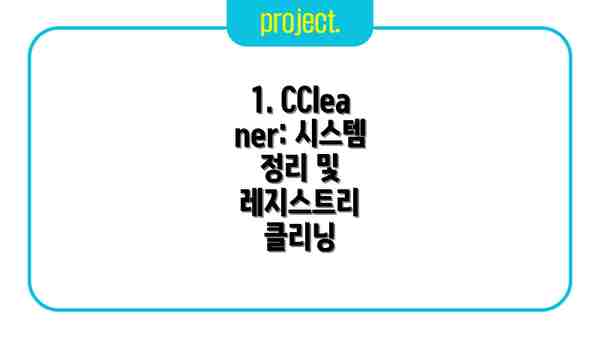
1. CCleaner: 시스템 정리 및 레지스트리 클리닝
CCleaner는 오랫동안 사랑받아온 시스템 정리 및 최적화 프로그램입니다. 임시 파일, 불필요한 레지스트리 항목, 인터넷 브라우저의 캐시 및 쿠키 등을 제거하여 디스크 공간을 확보하고 PC 속도를 향상시킵니다. 간편한 인터페이스와 강력한 기능으로 초보자도 쉽게 사용할 수 있습니다.
2. Advanced SystemCare: 종합적인 PC 최적화 솔루션
Advanced SystemCare는 시스템 정리, 레지스트리 최적화, 개인 정보 보호 기능 등 다양한 기능을 하나의 프로그램으로 제공합니다. 자동으로 시스템을 스캔하여 문제점을 찾아주고, 사용자에게 간편한 해결 방법을 제시합니다. 특히, 게임 모드 기능은 게임 플레이 시 불필요한 프로세스를 자동으로 종료하여 게임 성능을 향상시키는 데 도움을 줍니다.
3. Auslogics BoostSpeed: 전반적인 시스템 성능 개선
Auslogics BoostSpeed는 시스템 성능을 전반적으로 개선하는 데 초점을 맞춘 프로그램입니다. 레지스트리 정리, 불필요한 파일 제거는 물론, 인터넷 속도 향상, 부팅 시간 단축 등 다양한 최적화 기능을 제공합니다. 다소 전문적인 사용자에게 적합한 다양한 설정 옵션을 제공합니다.
PC 성능 향상을 위한 추가 팁: 윈도우 프로그램 활용을 넘어서
윈도우 프로그램을 활용하는 것만으로는 PC 성능 향상의 한계가 있을 수 있어요. 최고의 성능을 위해서는 프로그램 활용을 넘어, 하드웨어와 운영체제 설정까지 세심하게 관리해야 해요. 지금부터 소개하는 추가 팁들을 활용하여 PC 속도를 더욱 끌어올려 보세요!
하드 드라이브 정리 및 최적화: 하드디스크 용량이 부족하면 PC 속도가 느려져요. 불필요한 파일들을 삭제하고, 정기적으로 디스크 정리(Disk Cleanup) 유틸리티를 실행하여 임시 파일과 시스템 파일들을 제거해 주세요. SSD를 사용 중이라면, 데이터를 분산 저장하여 성능 저하를 방지하는 것도 좋은 방법이에요. SSD의 수명 관리를 위해 불필요한 쓰기 작업을 줄이는 것도 잊지 마세요.
메모리 (RAM) 관리: 메모리 부족은 시스템 전체의 속도를 크게 떨어뜨려요. 작업 관리자를 통해 메모리 사용량을 확인하고, 메모리를 많이 소모하는 프로그램을 종료하거나, 필요하다면 RAM을 추가로 설치하는 것도 고려해 보세요. 실제로, RAM 업그레이드는 PC 성능 향상에 가장 큰 효과를 가져다 줄 수 있어요.
불필요한 백그라운드 프로그램 종료: 백그라운드에서 실행되는 프로그램들이 생각보다 많은 메모리와 CPU 자원을 소모해요. 작업 관리자를 통해 불필요한 프로그램들을 종료하고, 자동 시작 프로그램들을 최소화하면 PC 부팅 속도와 전반적인 성능을 향상시킬 수 있어요.
윈도우 업데이트: 마이크로소프트는 윈도우 업데이트를 통해 성능 개선 및 보안 취약성 패치를 제공해요. 정기적으로 윈도우 업데이트를 확인하고 설치하여 최신 상태를 유지하는 것이 중요해요.
전원 옵션 설정: 전원 옵션을 “고성능”으로 설정하면 PC 성능을 높일 수 있지만, 배터리 소모량이 증가할 수 있어요. 사용 환경에 따라 적절한 전원 옵션을 선택해야 해요.
바이러스 및 맬웨어 검사: 바이러스나 맬웨어는 시스템 자원을 낭비하고 성능 저하를 유발해요. 믿을 수 있는 바이러스 백신 프로그램을 설치하고 정기적으로 검사하여 PC를 안전하게 보호하세요.
하드웨어 드라이버 업데이트: 오래되거나 손상된 드라이버는 PC 성능에 악영향을 미쳐요. 장치 관리자를 통해 드라이버를 업데이트하거나, 제조사 웹사이트에서 최신 드라이버를 다운로드 받아 설치하세요.
BIOS 설정 최적화: BIOS 설정을 통해 부팅 순서, CPU 클럭 속도, 메모리 타이밍 등을 최적화할 수 있어요. 하지만 BIOS 설정은 PC에 대한 충분한 지식이 필요하므로, 잘못된 설정으로 인한 문제 발생에 주의해야 해요. 잘 모르겠다면 전문가의 도움을 받는 것이 좋겠어요.
RAM 업그레이드는 PC 성능 향상에 가장 큰 효과를 가져다 줄 수 있어요.
이러한 추가 팁들을 꾸준히 적용하면, 윈도우 프로그램 활용만으로는 얻을 수 없었던 놀라운 성능 향상을 경험할 수 있을 거예요. 지금 바로 PC 성능 최적화에 도전해 보세요!
결론: 지금 바로 시작해, 더 빠른 윈도우를 만나보세요!
자, 이제까지 윈도우 성능 저하의 원인부터 효과적인 프로그램 활용법, 그리고 추가적인 최적화 팁까지 자세히 알아보았어요. 어렵게 느껴지셨을 수도 있지만, 사실 하나씩 차근차근 따라 해 보시면 생각보다 훨씬 간단하게 PC 성능을 향상시킬 수 있어요.
앞서 소개해드린 프로그램들을 활용하고, 부가적인 팁들을 적용하면 체감 속도의 차이가 확연히 느껴질 거예요. 게임을 할 때도, 작업을 할 때도 더욱 매끄럽고 빠른 컴퓨터를 경험하실 수 있답니다.
하지만 무엇보다 중요한 것은 바로 지금 당장 행동에 옮기는 것이에요. 이 글을 읽는 순간부터 시작할 수 있어요! 오늘, 바로 지금, 하나라도 좋으니 추천해드린 방법들을 실행해 보세요. 예를 들어, 디스크 정리를 해보거나, 불필요한 백그라운드 프로그램을 종료해 보는 것부터 시작할 수 있죠.
여기서 다시 한번, PC 성능 향상을 위한 핵심 포인트를 정리해 드릴게요.
- 정기적인 디스크 정리: 용량 부족은 성능 저하의 주범이에요. 주기적으로 디스크 정리를 통해 불필요한 파일들을 제거해 주세요.
- 백그라운드 프로그램 관리: 필요 없는 프로그램들은 과감하게 종료시켜 메모리 사용량을 줄여보세요. 작업 관리자를 활용하면 효율적으로 관리할 수 있어요.
- 윈도우 업데이트: 최신 업데이트를 통해 성능 개선 및 보안 취약점을 해결해 주세요. 자동 업데이트 기능을 활성화 해 두는 것을 추천드려요.
- 추천 프로그램 활용: 이 글에서 소개한 프로그램들을 적극 활용하여 시스템 최적화를 시도해 보세요. 각 프로그램의 기능을 충분히 이해하고 사용하는 것이 중요해요.
- 하드웨어 점검: 소프트웨어적인 최적화만으로 해결되지 않는 문제라면 하드웨어의 문제일 수도 있어요. 메모리나 저장 장치 용량을 확인해 보거나, 필요하다면 업그레이드를 고려해 보세요.
이 모든 노력이 여러분의 쾌적한 컴퓨터 사용 환경을 만들어 줄 거예요. 더 이상 느린 PC 때문에 스트레스 받지 마세요! 지금 바로 시작해서 더욱 빠르고 효율적인 윈도우 경험을 만끽하세요! 망설이지 마시고, 지금 바로 실행해 보세요!
자주 묻는 질문 Q&A
Q1: PC 성능 저하의 주요 원인은 무엇인가요?
A1: 하드디스크 용량 부족, 부팅 시 자동 실행 프로그램 과다, 맬웨어 감염, RAM 부족, 오래된 드라이버, 윈도우 업데이트 누락, 부족한 하드웨어 사양, 레지스트리 오류 등 다양한 요인이 복합적으로 작용합니다.
Q2: PC 성능 향상을 위해 추천하는 프로그램은 무엇인가요?
A2: CCleaner, Wise Disk Cleaner, Auslogics BoostSpeed, IObit Advanced SystemCare, Defraggler 등이 있으며, 각 프로그램의 특징을 비교하여 PC 환경에 맞는 프로그램을 선택하는 것이 좋습니다.
Q3: 프로그램 외에 PC 성능을 향상시키는 추가적인 방법은 무엇인가요?
A3: 하드 드라이브 정리 및 최적화, 메모리 관리, 불필요한 백그라운드 프로그램 종료, 윈도우 업데이트, 전원 옵션 설정, 바이러스 및 맬웨어 검사, 하드웨어 드라이버 업데이트, BIOS 설정 최적화 등이 있습니다. 특히 RAM 업그레이드는 큰 효과를 볼 수 있습니다.
이 콘텐츠의 무단 사용은 저작권법에 위배되며, 이를 위반할 경우 민사 및 형사상의 법적 처벌을 받을 수 있습니다. 무단 복제, 배포를 금지합니다.


※ 면책사항: 위 본문 내용은 온라인 자료를 토대로 작성되었으며 발행일 기준 내용이므로 필요 시, 최신 정보 및 사실 확인은 반드시 체크해보시길 권장드립니다.















